Bloatware auf Android einfach entfernen mit ADB AppControl (Anleitung)
Inhaltsverzeichnis
In diesem Artikel zeigen wir Euch, wie Ihr ungewollte Apps und Dienste von Eurem Android Smartphone entfernen könnt. Hierzu verwenden wir das super praktische und kostenlose Tool ADB AppControl. Das Programm ist kostenlos und nur für Windows verfügbar.
Bevor wir mit der Anleitung beginnen, gehen wir zuerst der Frage nach, was Bloatware eigentlich ist und warum es sinnvoll ist, sie zu entfernen.
Was ist eigentlich Bloatware?
Als Bloatware bezeichnet man Apps, die für den Nutzer des Smartphones keinen Zweck erfüllen und nicht für den reibungslosen Betrieb des Systems notwendig sind. Der Begriff Bloatware ist eine Zusammensetzung aus dem englischen Verb “to bloat” (aufschwellen, aufblähen) und Soft-ware.
Auf fast jedem größeren System ist irgendeine Art von Bloatware vorinstalliert. Ein klassisches Beispiel ist etwa Candy Crush Saga auf Windows 10. Je nach Hersteller und Smartphone-Modell gibt es mehr oder weniger Bloatware. Generell ist es auch eine subjektive Einschätzung, was als Bloatware betrachtet wird und was nicht. Für viele Nutzer ist die TikTok App Bloatware, für andere eine der meistgenutzten Apps. Besonders viel Bloatware findet sich auf Smartphones, die aus China importiert wurde. Zahlreiche der vorinstallierten Apps sind auf die Nutzung in Asien ausgelegt und erfüllen daher keinen sinnvollen Zweck für europäische Nutzer.
Außerdem versuchen Hersteller oftmals, dem Nutzer Bloatware unterzujubeln. Häufig wird man etwa bei der Einrichtung gefragt, ob man “empfehlenswerte” Apps gleich mitinstallieren möchte. Klickt man einmal zu viel auf “zustimmen”, werden die Apps installiert.
Welche Arten von Bloatware gibt es?
Bloatware von Drittanbietern
Manche App-Entwickler zahlen für das Vorinstallieren ihrer Apps, um diese bekannter zu machen. Ein klassisches Beispiel dafür sind vorinstallierte Microsoft Apps auf Android-Smartphones, wie OneDrive. Natürlich könnte der Nutzer diese Apps bei Bedarf auch einfach aus dem Playstore beziehen. Allerdings ist die Chance größer, dass die App genutzt wird, wenn sie bereits vorinstalliert ist. Hersteller wie Microsoft zahlen dafür Geld an die Smartphone-Produzenten.
Herstellereigene Bloatware
Natürlich hofft jeder Smartphone-Hersteller, dass der Nutzer die herstellereigenen Apps und Dienste verwendet. Dies sorgt für Kundenbindung. Wer etwa jahrelang die Samsung Notes App für seine Notizen und die Samsung Cloud für das Speichern wichtiger Dokumente verwendet hat, wird vermutlich bei einem Smartphone-Neukauf wieder zu Samsung greifen. Ein Meister dieser “Disziplin” ist natürlich Apple.
Unnötige Systemdienste
Manche System-Dienste sind nicht für den reibungslosen Betrieb des Smartphones notwendig und können daher auch als Bloatware betrachtet werden. Beispielweise installieren die meisten Hersteller eine Wetter-App auf den Smartphones und platzieren ein Widget mit Wetteranzeige auf dem Homescreen. Löscht man diesen Dienst, hat das auf die Nutzung des Smartphones keine Auswirkung. Außerdem gibt es tausende kostenfreie Alternativen im Playstore.
Warum sollte man Bloatware entfernen?
Systemperformance und Akkulaufzeit
Jede App und jeder Dienst, der auf Eurem Smartphone vorinstalliert ist, kann theoretisch Leistungsreserven und Akku verbrauchen. Zwar starten manche Apps erst, wenn man sie aktiv öffnet. Einige Dienste laufen jedoch auch im Hintergrund, ohne vom Nutzer geöffnet werden zu müssen. Insbesondere bei günstigeren Smartphones stellt dies einen relevanten Leistungsbedarf dar. Durch das Entfernen von Bloatware kann das Smartphone also schneller werden.
Datenschutz
Oftmals ist es nicht transparent, welche Daten von bestimmten Apps verwendet werden. Eine Wetter-App beispielsweise hat oftmals das Recht, den Standort des Nutzers abzurufen. Die Daten werden dann an einen Server geschickt und die passende Wettervorhersage eingeblendet. Nicht jeder möchte allerdings seinen Standort so einfach preisgeben, erst recht wenn man die Wetter-App gar nicht nutzt.
Ordnung
Zu viele Apps sorgen für Unübersichtlichkeit. Ob die Apps nun auf dem Homescreen oder im App-Drawer versteckt sind – irgendwo nehmen die Apps einen Platz ein und sorgen so für ein weniger cleanes Benutzungserlebnis. Wer gerne Ordnung auf seinem Gerät möchte, entfernt daher Bloatware.
Löschbare Bloatware und fest installierte Bloatware
Nicht jede Art von Bloatware kann einfach im System deinstalliert werden. In der Regel können Apps wie TikTok, Microsoft OneDrive und Candy Crush Saga vom Nutzer ganz einfach deinstalliert werden. Dafür bedarf es natürlich keiner Anleitung. Schwieriger sieht es hingegen aus, wenn man herstellereigene Apps und Dienste löschen möchte. Schließlich hat nicht jeder Nutzer Lust, die Notizen App, den Wetterdienst, die Cloud und die Browser-App von Xiaomi, Huawei, oder Samsung zu verwenden. Solche Apps kannst Du nicht im System löschen, aber mit dem Programm ADB AppControl. Wie das funktioniert, erfährst Du im Folgenden.
Apps löschen mit ADB AppControl
ADB AppControl ist ein kostenloses Windows-Programm, das Euch hilft, fest verankerte Bloatware von Eurem Android-Smartphone zu entfernen. Es gibt zwar eine “Extended Version”, allerdings kann man auch mit der kostenlosen Version auf alle wichtigen Funktionen zugreifen.
Für das Löschen der Apps greift das Programm auf die Android Debug Bridge (ADB) zurück. Dabei erspart Euch ADB AppControl jegliches Herumfuchteln mit einem Terminal und bietet eine einfach verständliche Oberfläche. Das ist für viele Nutzer eine enorme Erleichterung. Dazu ist das Tool relativ sicher. Zwar ist es möglich, dass das System nach dem Entfernen einer essenziellen App nicht mehr reibungslos funktioniert. Allerdings gibt es eine Backup-Funktion zum Wiederinstallieren der gelöschten Apps. Zudem könnt Ihr im schlimmsten Fall Euer Smartphone einfach auf Werkseinstellungen zurücksetzen. Danach ist alles wieder so, als hättet Ihr das Tool niemals verwendet.
1. Datensicherung
Wie bereits erwähnt, könnt Ihr mit ADB AppControl Euer Smartphone nicht “kaputtmachen”. Wenn Ihr allerdings versehentlich eine wichtige App löscht, kann es durchaus dazu kommen, dass Fehler im System auftreten. Für den Notfall, dass Ihr Euer Smartphone auf Werkseinstellungen zurücksetzen müsst, solltet Ihr vorher ein Sicherung Eurer wichtigen Daten machen.
2. ADB AppControl herunterladen und installieren
Zunächst gehst Du auf die Website von ADB-AppControl und lädst Dir das Programm herunter. Klicke dazu einfach auf den grünen Download-Button.
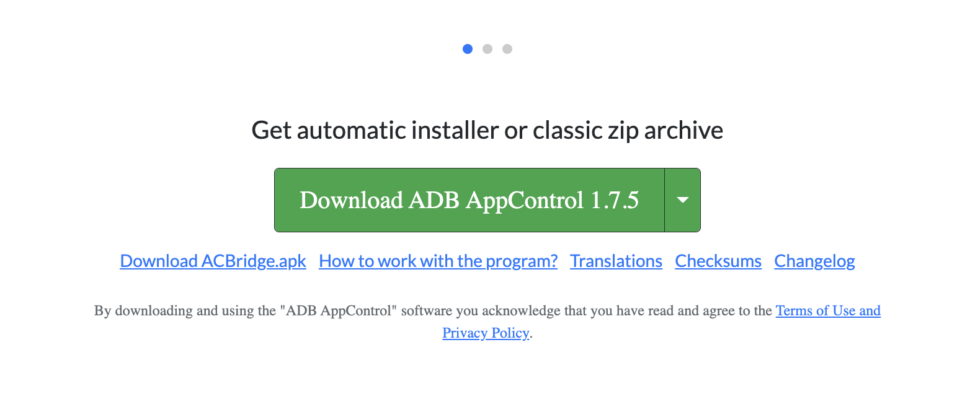
3. Entwickleroptionen & USB-Debugging auf dem Smartphone aktivieren
Damit ADB AppControl auf Dein Smartphone zugreifen kann, musst Du die Entwickler-Optionen auf Deinem Smartphone aktivieren und dort USB-Debugging aktivieren. Die Entwickler-Optionen werden bei jedem Hersteller etwas anders freigeschaltet. In der Regel gehst Du in das Einstellungsmenü und dann auf den Eintrag “System” oder “über das Handy/Telefon”. Dann suchst Du (ggf. unter dem Eintrag “Software” oder “Version”), bis Du den Eintrag “Build-Nummer” gefunden hast. Danach klickst Du 7 bis 10 Mal schnell hintereinander auf den Eintrag “Build-Nummer”, bis ein Pop-Up erscheint, dass die Entwickler-Optionen freigeschaltet wurden.
Nachdem die Entwickler-Optionen freigeschaltet wurden, gehst Du im Einstellungsmenü zurück zu “System” oder “Systemeinstellungen”. Dort findest Du in der Regel den Eintrag “Entwickler-Optionen” oder auf englischen Smartphones “Developer-Options”. Hier aktivierst Du den Eintrag “USB-Debugging”. Schließe jetzt Dein Smartphone mit einem USB-Kabel an den Windows-PC an. Wenn Du ADB AppControl gestartet hast, sollte auf Deinem Smartphone ein Pop-Up erscheinen, in dem Du gefragt wirst, ob Du ADB-Zugriff von Deinem Computer gestatten möchtest. Klicke auf “OK” oder “Zustimmen” und aktiviere am besten den Haken “von diesem Computer immer zulassen”.
Hinweis: Solltest Du es nicht schaffen, die Entwickleroptionen freizuschalten, hilft Google oder YouTube. Suche einfach nach dem Schema “Hersteller XYZ Entwickleroptionen freischalten” oder “Hersteller XYZ enable Developer Options”
Nachdem Du den Zugriff gestattet hast, fragt Dich ADB AppControl auf dem PC, ob Du der Installation von “ACBridge” zustimmst. Klicke hier auf “YES”.
Nachdem Du die vorherigen Punkte durchgeführt hast, kommst Du zum Hauptfenster von ADB AppControl. Hier siehst Du eine Liste mit allen installierten Apps auf Deinem Smartphone.
Die Apps kannst Du mithilfe der Reiter oben nach Aktiv (Enabled), System-Apps und Nutzer sortieren.
Manueller Löschvorgang
Um Apps manuell zu löschen, kannst Du nun durch die Liste gehen und einen Haken hinter den zu löschenden Apps setzen. In diesem Screenshot wurden etwa das Android S Easter Egg, AliPay und der Dienst für Barrierefreiheit ausgewählt.
Nachdem Du die Apps ausgewählt hast, kannst Du auf der rechten Seite wählen, was mit den Apps passieren soll.
Du kannst die Apps hier deaktivieren (disable) oder löschen (uninstall). Der einzige praktische Unterschied ist, dass deinstallierte Apps Speicher freigeben, während deaktivierte Apps noch auf dem Speicher bleiben, aber nirgendwo mehr im System sichtbar sind. Nach einem Klick auf den Button rechts erscheint eine Warnung. Bestätige hier mit “Ja”.
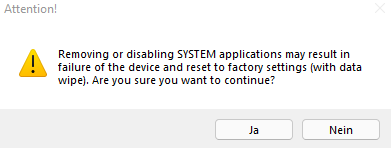
Fertig! Die Apps wurden jetzt gelöscht oder deaktiviert und Du kannst Dein gesäubertes Smartphone verwenden.
Tipp zum Finden von löschbaren Apps: Nicht alle Apps in der Liste sind selbsterklärend und oftmals fragt man sich, ob man die entsprechenden Dienste problemlos löschen kann. Da Du die Apps relativ einfach wiederherstellen kannst, darf man hier ruhig ausprobieren. Ansonsten findest Du in unseren ADB Löschanleitungen für die verschiedenen Hersteller eine Sammlung von Diensten, die Du problemlos löschen kannst. Schau dazu einfach in die Löschbefehle und suche die Paketnamen in der rechten Spalte von ADB-Appcontrol.
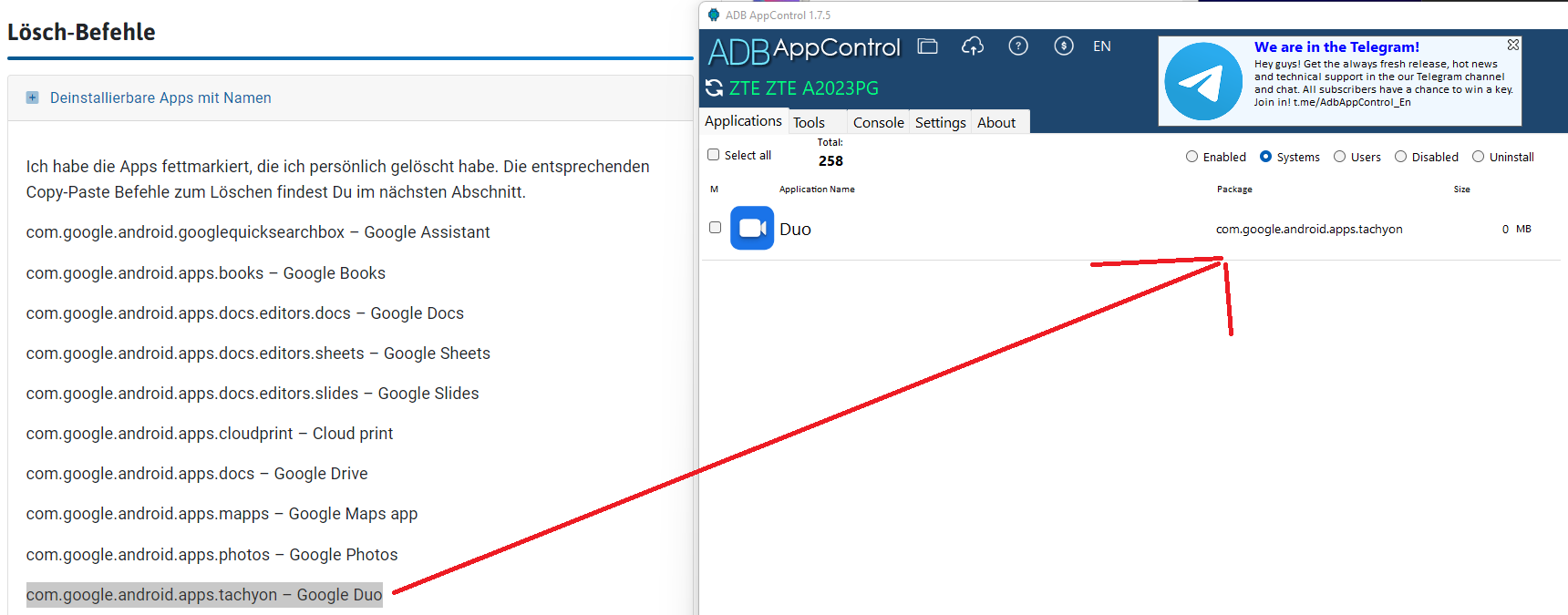
Die App “Google Duo” hat den Paketnamen “com.google.android.apps.tachyon” und wird von uns als löschbare App auf Huawei Smartphones gekennzeichnet. Finde den Paketnamen rechts in ADB Appcontrol und lösche/deaktiviere diese App.
Hier findest Du unsere Listen mit löschbaren Diensten und Apps der verschiedenen Hersteller:
Unterstützter Löschvorgang (Debloat Wizard)
Neben dem manuellen Löschen bietet ADB AppControl auch die Möglichkeit, die Apps auf Deinem Gerät zu scannen und Vorschläge zum Löschen zu machen. Hierzu klickst Du rechts auf den Button “Find and disable Bloadware on your device”.
Hier hast Du in der kostenlosen Version leider nur die Auswahl, die “top unwanted apps” zu deinstallieren. Die kostenpflichtige Extended Version bietet hier noch mal verbesserte Scan-Funktionen. Der Preis liegt bei ungefähr 9€ und ist absolut fair. Falls Du das Geld investieren möchtest, bekommst Du weitergehende Vorschläge zum sicheren Löschen von Apps. Andernfalls klicke mit der Einstellung Basic auf “Apply”.
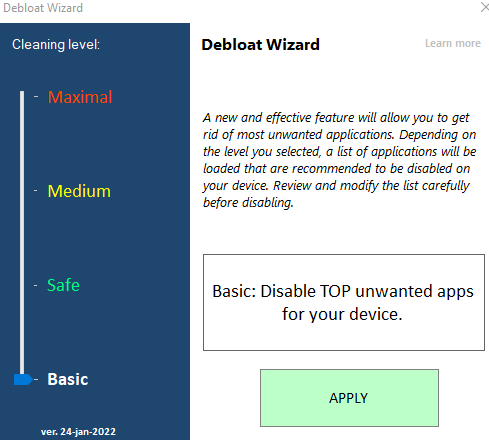
Die Apps kannst Du danach auf die zuvor beschriebene Weise deaktivieren oder löschen.
Fazit
Mit dem kostenlosen Tool ADB AppControl kannst Du ohne große PC-Kenntnisse Dein Android-Smartphone sauberer und schneller machen. Zudem ist der Löschvorgang sicher, weil Du deaktivierte oder gelöschte Apps einfach wiederherstellen kannst. Von uns gibt es daher eine warme Empfehlung für dieses praktische Tool.
Newsletter bestellen
Hol Dir die neuesten Infos zu Chinahandys und Gadgets direkt ins Postfach!
Alle Angebote über Telegram erhalten.

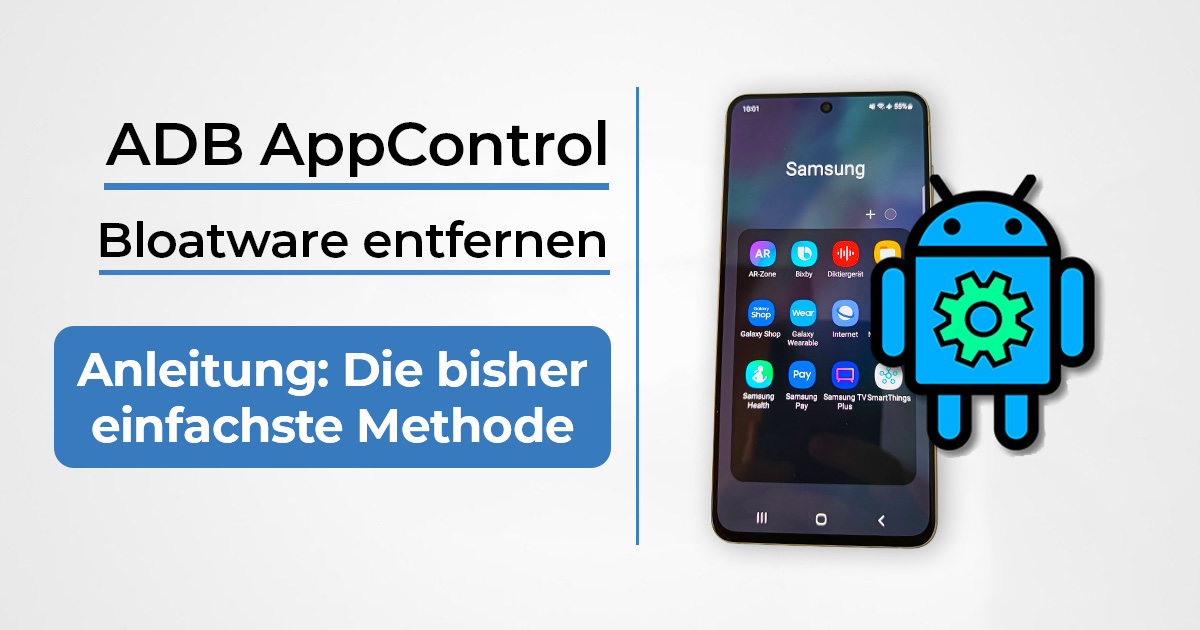
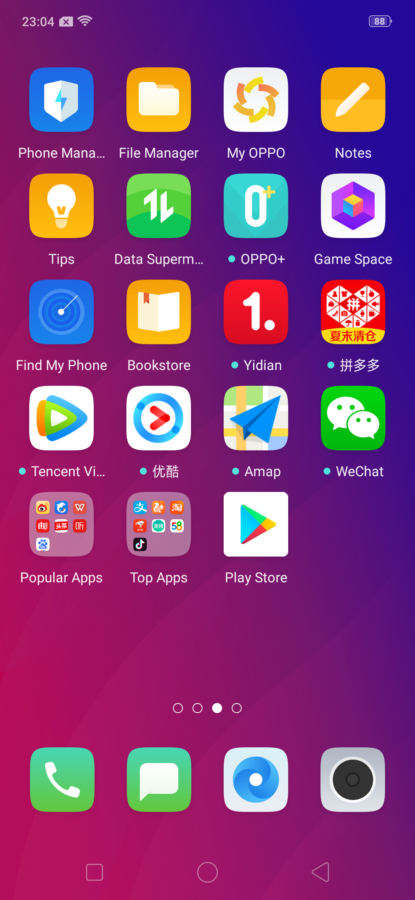
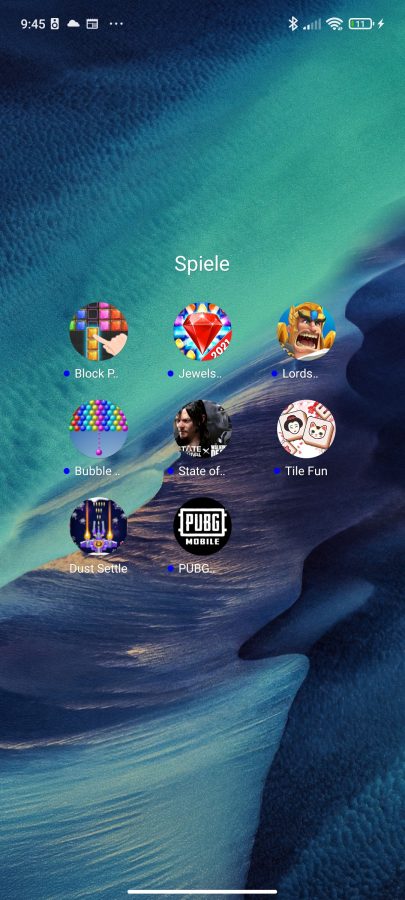
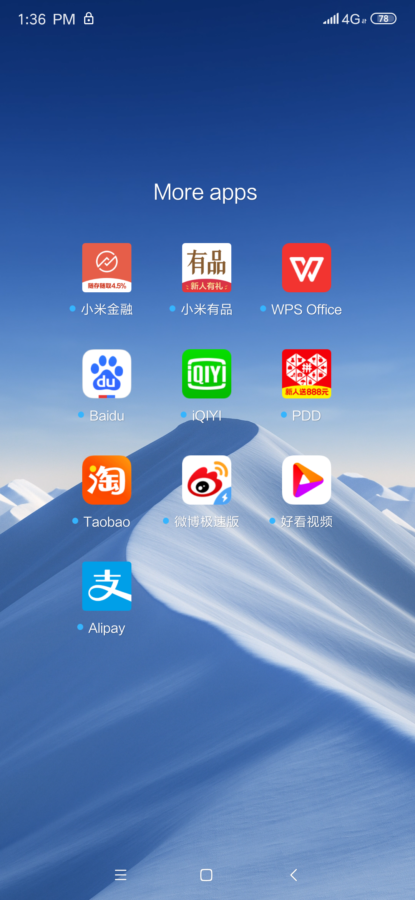
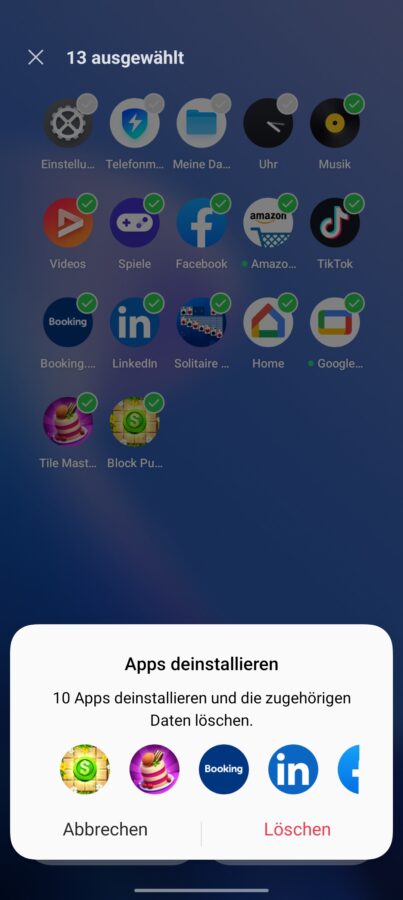
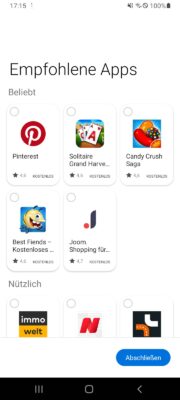
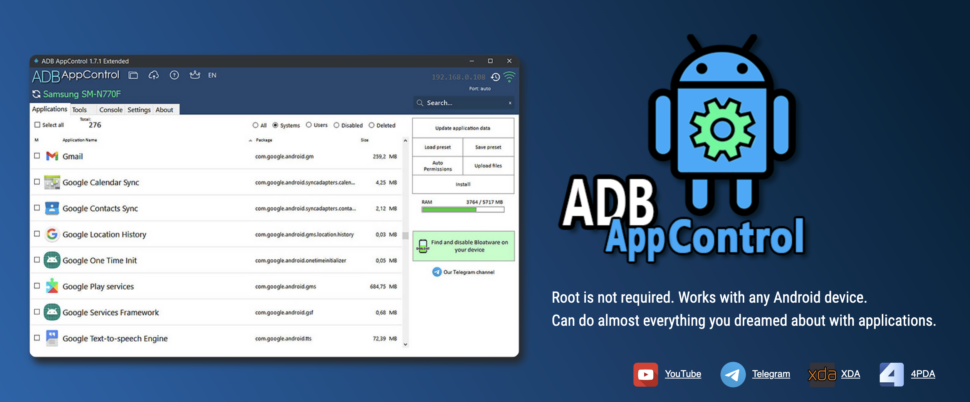
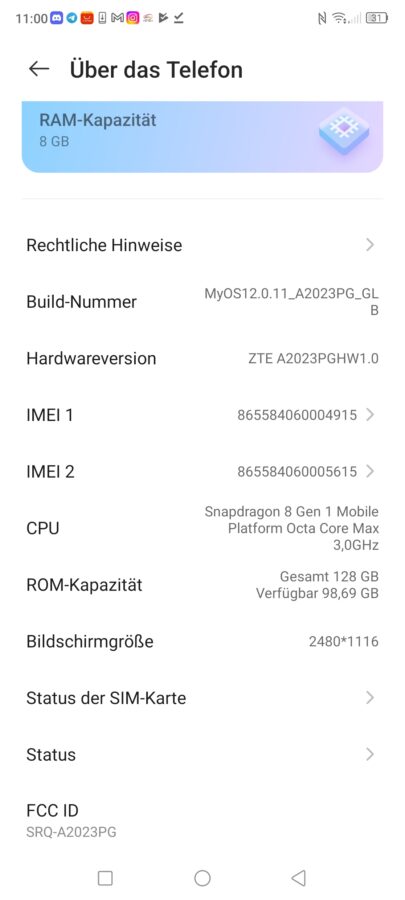
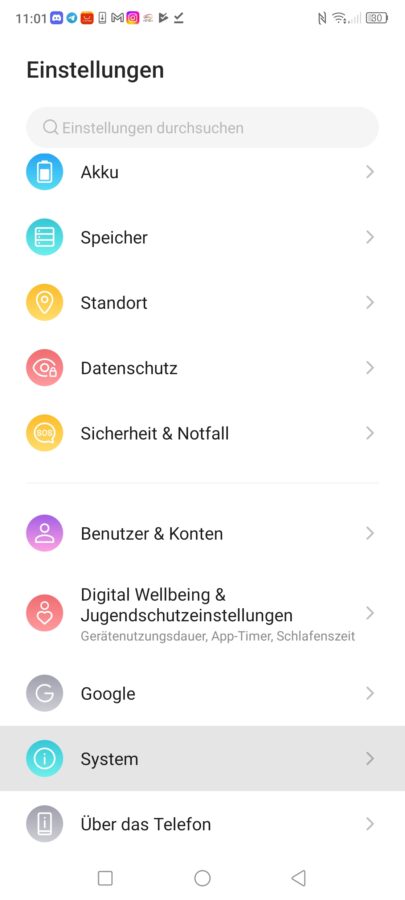
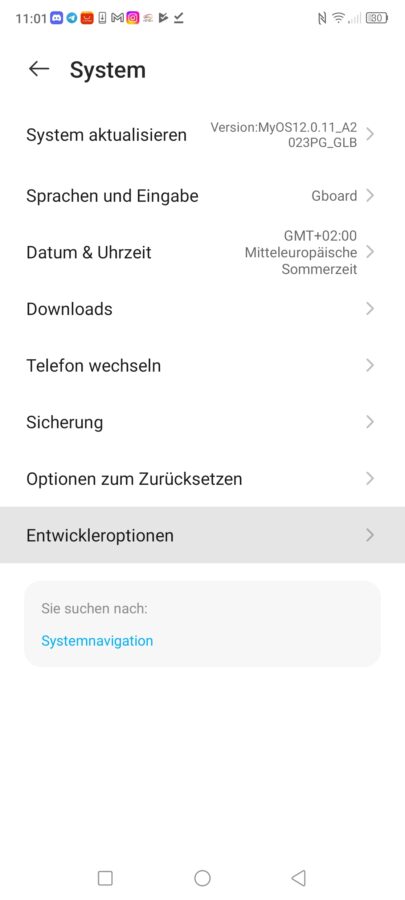
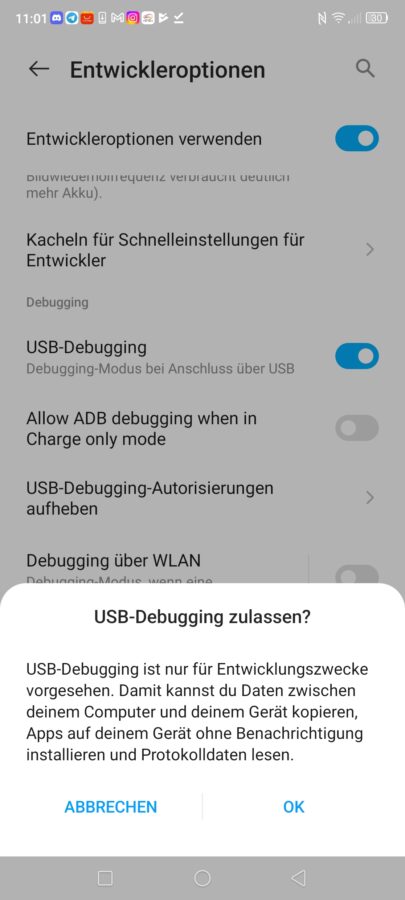
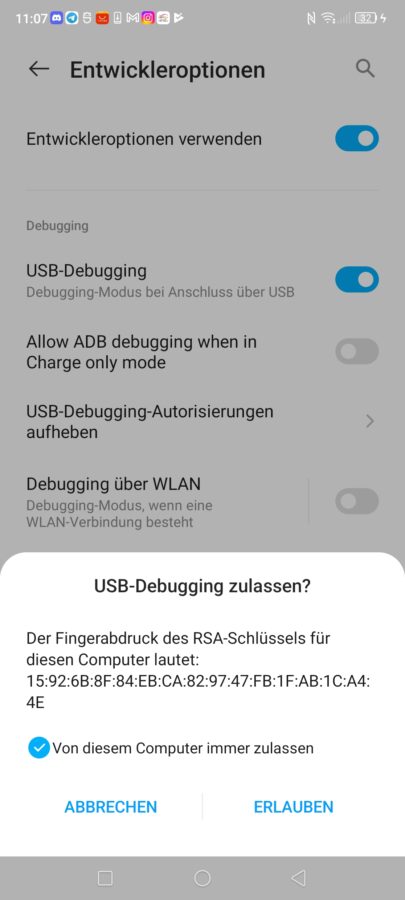
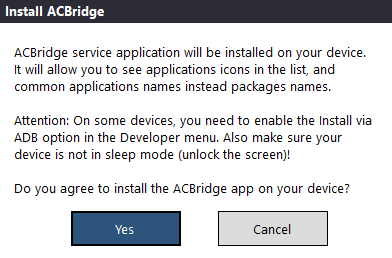

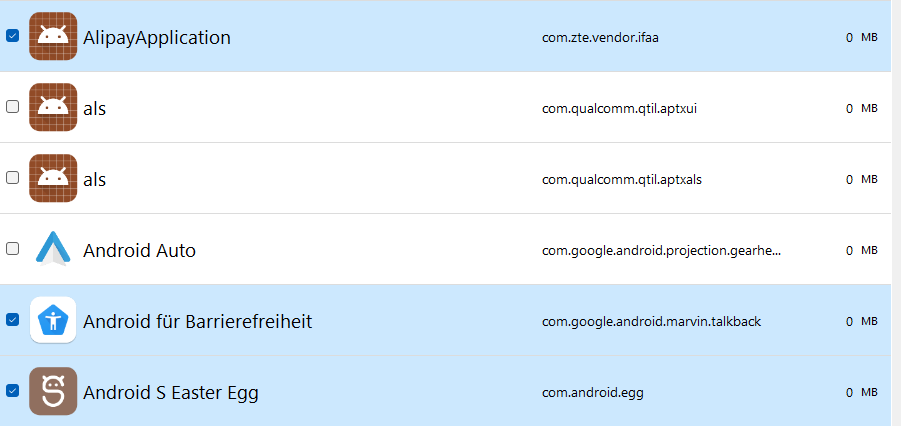
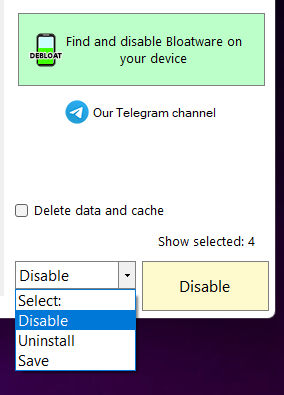
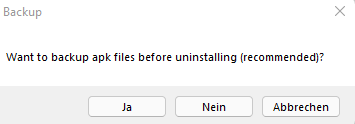
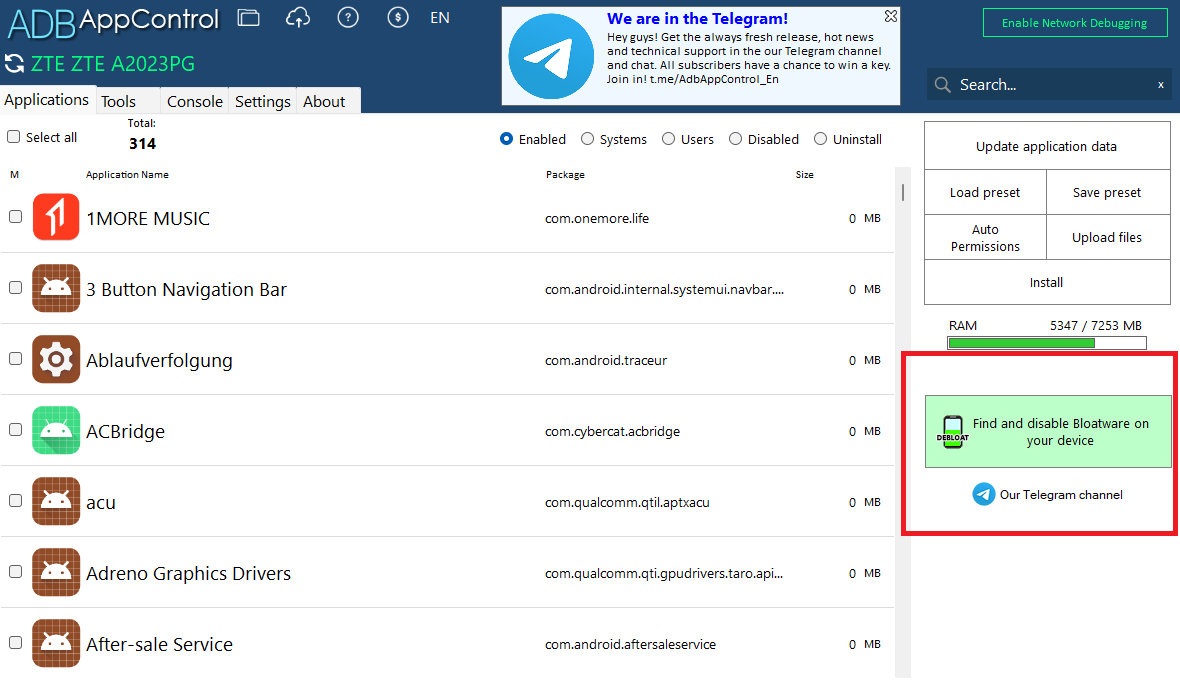
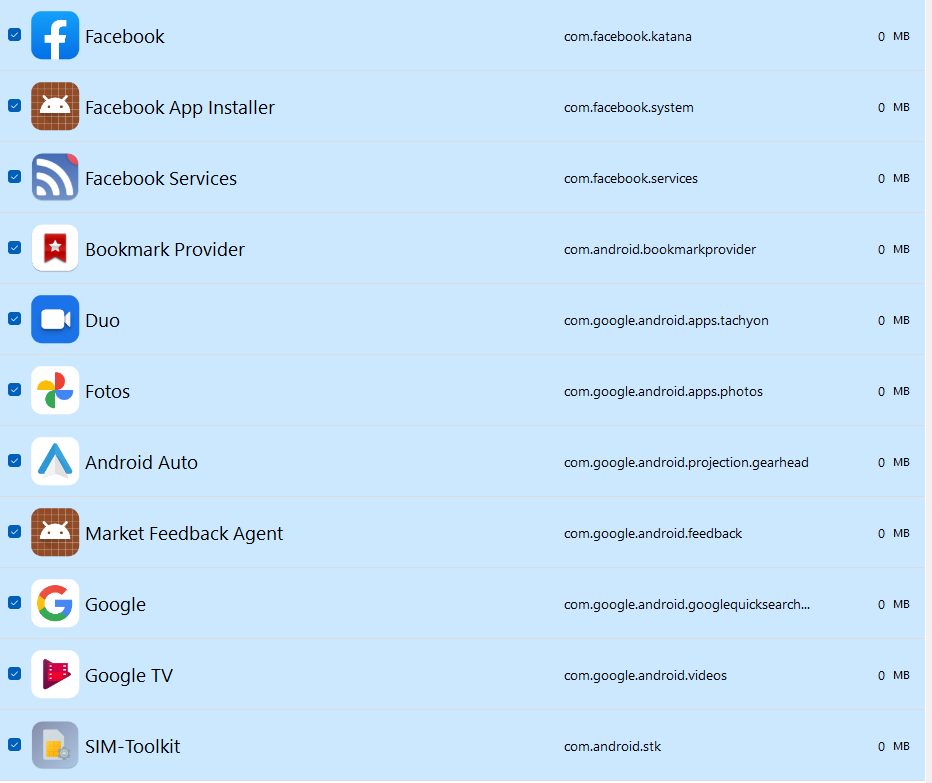







Hallo zusammen! Ich habe ein Problem mit den Xiaomi-Apps “MyVideo” und MiMusic”. Ich habe eigentlich dafür nie Updates erlaubt-gestern bin ich irgendwie doch auf eine Einstellung im Playstore gekommen, wo es dies Apps mit aktualisiert hat. Anschließend habe ich nur bei diesen Apps auf “alle Updates deinstallieren” geklickt. Seitdem läuft dort die Deinstallation, wird aber nie beendet. Auch Aus- und Einschalten des Handys (Mi 9 lite mit MIUI 12.0.10) bringt nichts. Hat jemand eine Lösung dazu? Ich vermute, diese “Dauer-Deinstallation” zehrt am Akku? Zurücksetzen des Handys wäre eine Variante, aber nur im Notfall…. Danke für eure Ideen! Thommy (Ich bin… Weiterlesen »
Der Lser ist nicht Mitglied Ihres Bierstammtisches.
Dort spricht man sich mit “DU” an.
Sehr geehrter Herr Jade, Bierstammtisch vielleicht nicht, aber ggf. Technikstammtisch? Sie sind der Erste seit 10 Jahren, der das Duzen als anmaßend empfindet. Leider können wir keine unterschiedlichen Versionen für verschiedene Zielgruppen zur Verfügung stellen.
Mit freundlichen Grüßen
Jonas Andre
Sehr geehrte Frau Jade, Bierstammtisch vielleicht nicht, aber ggf. Technikstammtisch? Sie sind der Erste seit 10 Jahren, der das Duzen als anmaßend empfindet. Leider können wir keine unterschiedlichen Versionen für verschiedene Zielgruppen zur Verfügung stellen.
Mit freundlichen Grüßen
Jonas Andre
Lieber Joscha, Ich habe ein Xiaomi Note 12 4g (bin schon über 70 und mir reicht das voll) Nun habe ich deine Anleitung zum ADB Controll gemacht und SUPER – Kein Werbemüll mehr, aber ein absolutes MUSS geht auch nicht mehr – Bildschirmfotos machen. Weder mit den Tasten, noch dem Symbol, noch dem App Screenshot Assi (in den den Einstellungen ist alles eingeschaltet). Es macht nur einen kurzen Zucker (bei allen 3) aber nicht mehr. Da ich den Müll weg haben will, was meinst du bitte bitte kannś das ein ? liebe Grüsse
habs retour gmacht, jetzt gehts….. bitte poste mal eine neue Liste
Die Xiaomi Liste mit löschbaren Diensten und Apps ist nicht mehr abrufbar, könnt ihr die ggf. aktualisieren?
Da ja nicht jeder Windows hat, empfehle ich den DeBloater. Den gibt es für Linux/Mac/Windows, ist kostenlos, einfach zu bedienen und hat Herstellerlisten.
https://github.com/0x192/universal-android-debloater